
时间:2021-03-08 16:49:47 来源:www.win10xitong.com 作者:win10
今天有一位用户说他的电脑安装的是win10系统,在使用的过程中碰到了win10如何屏蔽集成显卡的情况,我们通过调查发现不少用户都碰到了win10如何屏蔽集成显卡的问题,那我们可以不可以自己解决呢?我们完全可以按照这个过程:1.首先开机按DEL、F2等启动热键进入BIOS,(开启了快速启动可能需要先关闭Win10正式版快速启动关闭方法)。2.进入BIOS setup,找到Config就这个问题很轻易的处理了。好了,下面就由小编带来详细处理win10如何屏蔽集成显卡的完全操作手段。
推荐系统下载:系统之家Win10专业版
具体方法如下:
PS:以联想笔记本为例,关闭集中显示需要BIOS支持,部分电脑可能无法关闭。
1.首先按DEL、F2等启动热键进入BIOS(如果启用了快速启动,可能需要先关闭Win10官方版的快速启动关闭方式)。
2.进入BIOS设置,找到Config;
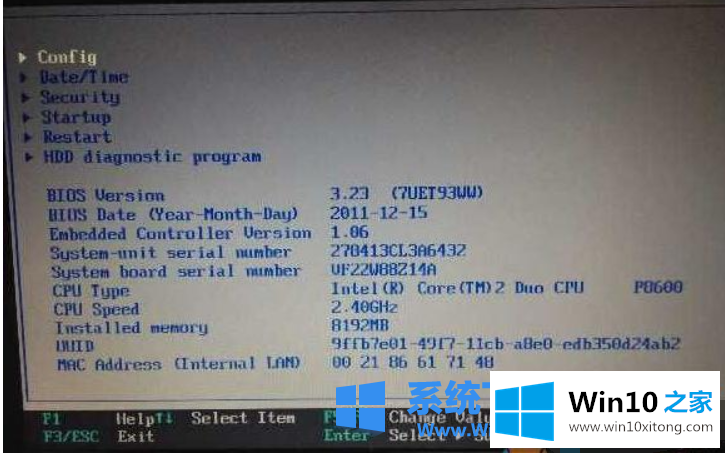
3.选择Dispaly。
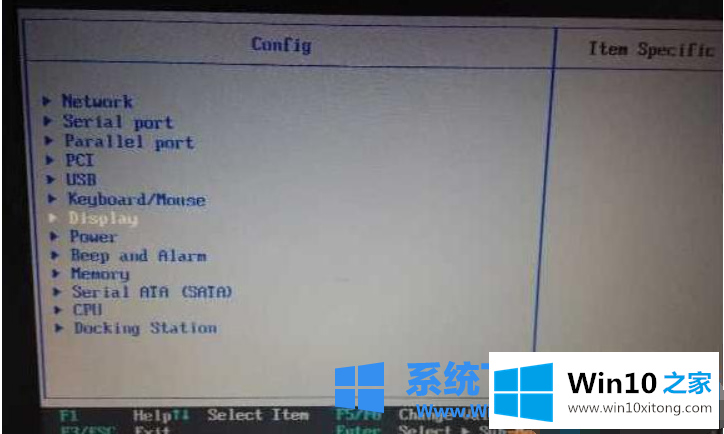
4.第一项,——默认主视频设备,指定分配给显卡的优先级。第一个PCI Express其实是单机显示器,第二个Internal是内置显示器。我们选择第一家PCI Express。

5.第二项“——引导显示设备”选择在引导期间需要处于活动状态的显示设备。该选项对引导时间、密码提示和BIOS设置有效。因为没有外接显示器,当然选择ThinkPad液晶屏;

6.第3项:——显卡设备,集成显卡提供更长的电池续航时间,而独立显卡增强性能和体验。可切换显卡可以在集中显示和独立显示之间动态切换,所以我们选择独立显卡;

7.第四项——可切换显卡OS检测,为了更好的配合操作系统切换双显卡,根据官方文档,只支持Vista和7。当然,我们的系统支持不好,所以禁用;

8.以上步骤完成后,你就完成了,任务管理器中的集中显示已经被杀死。只需为您的独立显示器找到合适的驱动程序。
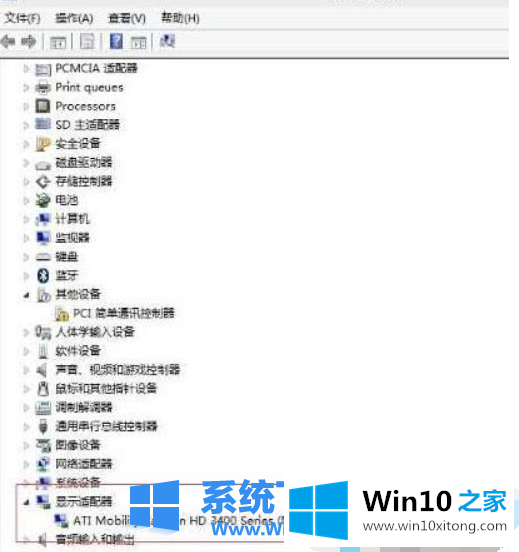
以上是win10系统中禁用集成显卡的具体方法。如果需要,可以用这种方法屏蔽集成显卡。
到这里,小编已经把win10如何屏蔽集成显卡的完全操作手段全部给大家说得很详细了,如果你还需要下载电脑系统,请继续关注本站